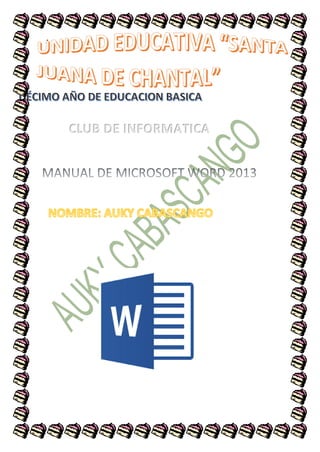
Manual de word auky cabascango
- 1. A CLUB DE INFORMATICA
- 2. CLUB DE INFORMATICA 2 INDICE CONCEPTO 1 NOVEDADES DE WORD 3 ABRIR DOCUMENTO 14 GUARDAR DOCUMENTO 15 PARTES DE LA VENTANA DE WORD 19 FORMATO DE UN DOCUMENTO 19 TIPO 19 TAMAÑO 20 FORMATO DE PARRAFO 20 ALINEACION 20 INSERTAR IMAGENES 21 INSERTAR WORDART 21 SMARTART 22 INSERTAR TABLA 22 INSERTAR FORMAS 23 INSERTAR SONIDO Y VIDEO 24 INSERTAR ENCABEZADO 28 INSERTAR NOTA AL PIE 26 INSERTAR BORDES 27 INSERTAR MARCA DE AGUA 28
- 3. CLUB DE INFORMATICA 3 Microsoft Word es un software destinado al procesamiento de textos. Fue creado por la empresa Microsoft, y actualmente viene integrado en la suite ofimática Microsoft Office.1 Originalmente fue desarrollado por Richard Brodie para el computador de IBM bajo sistema operativo DOS en 1983.Versiones subsecuentes fueron programadas para muchas otras plataformas, incluyendo, las computadoras IBM que corrían en MS-DOS (1983). Es un componente de la suite ofimática Microsoft Office; también es vendido de forma independiente e incluido en la Suite de Microsoft Works. Las versiones actuales son Microsoft Office Word 2013 para Windows y Microsoft Office Word 2011 para Mac. Ha llegado a ser el procesador de texto más popular del mundo. http://es.wikipedia.org/wiki/Microsoft_Word NOVEDADES DE WORD 2013 Nota SkyDrive es ahora OneDrive y SkyDrive Pro es ahora OneDrive para empresas. Más información sobre este cambio en De SkyDrive a OneDrive.
- 4. CLUB DE INFORMATICA 4 Saque más partido a sus documentos: desplegar vídeos en línea, abrir un archivo PDF y modificar su contenido, incluir imágenes y diagramas sin ningún tipo de complicación. El nuevo modo de lectura es claro y sencillo, y funciona perfectamente en tabletas. También mejora la formación de equipos con conexiones directas a los espacios en línea e incluye características simplificadas de revisión, como las revisiones simples y los comentarios. SUGERENCIA Para empezar a crear su primer documento Word, vea Tareas básicas en Word 2013 . Disfrutar de la lectura Sumérjase en la lectura de los documentos de Word desde la pantalla con una nueva vista de lectura clara y cómoda. Nuevo modo de lectura Disfrute de la lectura con una vista que muestra los documentos en la pantalla en columnas de fácil lectura. Las herramientas de modificación se han eliminado para minimizar las distracciones, pero seguirá teniendo acceso a las herramientas que son siempre útiles para leer como Definir, Traducir y Buscar en Internet. Zoom de objetos Puntee dos veces con el dedo o haga doble clic con el mouse para acercar las tablas, gráficos e imágenes de un documento de modo que ocupen toda la pantalla. Una vez que haya encontrado y examinado la información que desea, vuelva a puntear o a hacer clic fuera del elemento para alejarlo y continuar con la lectura. Reanudar lectura
- 5. CLUB DE INFORMATICA 5 Cuando vuelva a abrir un documento, podrá seguir leyendo justo en el punto donde lo dejó. Word recordará dónde se encontraba, aunque abra un documento en línea desde un PC distinto. Vídeo en línea Inserte vídeos en línea para verlos directamente en Word sin salir del documento, así seguirá concentrado en el contenido. Expandir o contraer Expando o contraiga las secciones de un documento con un simple punteo o clic. Inserte resúmenes en los encabezados y guárdelos para que los lectores que abran las distintas secciones vean esta información si lo consideran conveniente.
- 6. CLUB DE INFORMATICA 6 Trabajar en equipo Trabaje con otros usuarios con herramientas de colaboración simplificadas. Guarde y comparta archivos en la nube La nube es como un almacén de archivos en el cielo. Puede acceder a ella siempre que esté conectado. De este modo, es sencillo compartir un documento con SharePoint o OneDrive. Desde allí puede acceder a los documentos de Word, las hojas de cálculo de Excel, así como otros archivos de Office, y compartirlos. Incluso puede trabajar junto a sus compañeros en el mismo archivo, al mismo tiempo. Revisión sencilla Una nueva vista de revisión, Revisión sencilla, ofrece una vista simple del documento, aunque mantiene indicadores donde se realizan cambios. Responder a comentarios y marcarlos como listos Los comentarios disponen ahora de un botón para responder. Puede debatir los comentarios y hacer un seguimiento de estos junto al texto correspondiente. Si un comentario ya se ha abordado y no es necesario prestarle más atención, puede marcarlo como listo. Se atenuará para pasar a un plano secundario, pero la conversación se conservará por si necesita regresar a ella más adelante. Perfeccionar y dar estilo
- 7. CLUB DE INFORMATICA 7 Con Word 2013, puede crear documentos más bonitos y atrayentes, y puede trabajar con más tipos de elementos multimedia, como vídeos en línea e imágenes. Incluso puede abrir archivos PDF. Empezar con una plantilla Al abrir Word 2013, se le ofrece una selección de nuevas plantillas para ayudarle a comenzar a trabajar junto con una lista de los últimos documentos visualizados, de modo que puede retomar rápidamente la actividad donde la dejó. Abrir y modificar archivos PDF Abra archivo PDF y edite su contenido en Word. Edite párrafos, listas y tablas tal y como lo haría con documentos de Word. Tome el contenido y dele una excelente apariencia. Insertar vídeos e imágenes en línea Agregue vídeos en línea a los documentos que los lectores podrán visualizar directamente en Word. Agregue imágenes de servicios de fotografía en línea sin necesidad de guardarlas previamente en el PC. Guías dinámicas de alineación y diseño
- 8. CLUB DE INFORMATICA 8 Obtenga una vista previa dinámica cuando cambia el tamaño de formas y fotografías o las cambia de ubicación en un documento. Las nuevas guías de alineación permiten alinear gráficos, fotografías y diagramas con el texto más fácilmente. http://office.microsoft.com/es-mx/word-help/novedades-de-word-2013- HA102809597.aspx 1. Office ahora tendrá una completa integración a la 'nube' Si estás conectado a Internet y suscrito a Microsoft, todos los documentos que guardes en Office se guardarán también automáticamente en SkyDrive, como también tu configuración personal e incluso tus diccionarios. La idea es que puedas ocupar Office en cualquier lugar de la misma forma en la que lo cerraste la última vez. 2. Marcadores automáticos ¿Te ha pasado que cierras un documento y cuando lo abres el cursor está en la primera página y no sabes dónde estabas trabajando anteriormente? Pues
- 9. CLUB DE INFORMATICA 9 ahora Office tiene la opción de guardar automáticamente la última posición donde estabas trabajando en el documento. Así, puedes abrirlo en cualquier otro lugar y seguir en el mismo lugar donde estabas. 3. Correr aplicaciones dentro de los programas de Office Son similares a los actuales plugins, pero con su propia 'tienda de aplicaciones', por lo que nada evitará que aparezcan útiles programas que complementen las funciones del Office (si llama lo suficiente la atención a los desarrolladores). 4. 'Tinta Digital'
- 10. CLUB DE INFORMATICA 10 El Office ahora te permite escribir notas, dibujar, editar y borrar contenido en documentos, y acceder a funciones usando tus dedos (si lo usas con una pantalla táctil), un stylus o el mouse. Ideal para usar en equipos híbridos o en el Surface. 5. Outlook ahora integra redes sociales El nuevo Office ahora te permitirá estar siempre conectado a tus redes sociales pues los contactos de Outlook se podrán unir en una sóla vista, reduciendo los contactos duplicados y entregándote las últimas novedades de las personas que conoces por Facebook, LinkedIn, etcétera. 6. Word puede ahora abrir y editar archivos PDF Ya no es necesario descargar plugins, o convertir archivos a .doc para editarlos y volverlos a convertir a .pdf, pues podrás copiar textos, editar tablas y modificar cualquier tipo de contenido de forma nativa en Word. 7. PowerPoint ahora te muestra tarjetas con anotaciones
- 11. CLUB DE INFORMATICA 11 Si estás realizando una presentación y se te olvida algo, ahora PowerPoint te puede mostrar una tarjeta con anotaciones en la pantalla de tu notebook mientras el proyector sigue mostrando la diapositiva. También puedes ver las próximas diapositivas, realizar zoom, ver un cronómetro, etcétera. La segunda pantalla siempre mostrará la última diapositiva. 8. Un asesor mejorado para realizar gráficos en Excel El asesor para realizar gráficos ahora te recomienda la mejor opción en base a los datos, y te permite editar el contenido de una forma simple a través de un botón. Ya no será necesario el proceso de borrar el gráfico, cambiar una pequeña opción, y volver a crearlo.
- 12. CLUB DE INFORMATICA 12 9. Outlook te recordará si te falta adjuntar un archivo "Aquí te mando el archivo", "oye, no me llegó nada", "ahh, se me olvidó adjuntarlo". Esto será cosa del pasado porque el nuevo Outlook puede detectar ciertas palabras y frases clave en un correo electrónico, y así asumir que te falta adjuntar un archivo para advertirte cuando presionas 'Enviar'. 10. Nuevas opciones para buscar imágenes
- 13. CLUB DE INFORMATICA 13 A la hora de insertar una imagen uno podía recurrir a las que ya venían preinstaladas o las del computador, pero ahora se podrá buscar a través de Bing, o recurrir a las de tu cuenta de SkyDrive o Flickr. 11. Integración con Skype Tras comprar a la empresa de telefonía VoIP, Microsoft decidió integrar sus servicios al nuevo Office 2013, el que además entregará 60 minutos de llamadas internacionales cada mes a los suscriptores de Office. 12. Facilidad para usarlo en pantallas táctiles Office tendrá un modo para pantallas táctiles que consistirá en algo bastante simple pero útil: Todas las opciones y botones estarán un poco más separados para ser seleccionadas por nuestros dedos, los que son harto más anchos que el puntero de un mouse. 13. Un nuevo diseño 'Moderno'
- 14. CLUB DE INFORMATICA 14 El Office cambió para parecerse a la nueva interfaz de Windows 8, y aunque se mantiene el menú Ribbon, los íconos ahora presentan colores básicos y planos. Ya no hay brillos y relieves que simulan que un botón tiene tres dimensiones. http://www.fayerwayer.com/2013/01/las-13-principales-caracteristicas-nuevas-de-microsoft- office-2013/ Elegir una plantilla En muchas ocasiones, resulta más sencillo crear un nuevo documento a partir de una plantilla que empezar con una página en blanco. Las plantillas de Word están listas para su uso, con temas y estilos. Lo úni co que debe hacer es agregar contenido.
- 15. CLUB DE INFORMATICA 15 Cuando inicie Word 2013, podrá elegir una plantilla de la galería, hacer clic en una categoría para ver las plantillas que contiene o buscar plantillas adicionales en línea. Si prefiere no usar ninguna plantilla, simplemente haga clic en Documento en blanco. Para ver una plantilla con mayor detalle, haga clic en ella y aparecerá una gran vista previa. Abrir un documento Siempre que inicie Word, verá una lista de los documentos usados más recientemente en la columna de la izquierda. Si no aparece el documento que busca, haga clic en Abrir otros documentos. Si ya está en Word, haga clic en Archivo > Abrir y busque la ubicación del archivo. Al abrir un documento creado en versiones anteriores de Word, verá Modo de compatibilidad en la barra de título de la ventana del documento. Puede trabajar en el modo de compatibilidad o actualizar el documento para usar las funciones nuevas o mejoradas de Word 2013. Para más información, consulte Usar Word 2013 para abrir documentos creados en versiones anteriores de Word.
- 16. CLUB DE INFORMATICA 16 Guardar un documento Para guardar un documento por primera vez, haga lo siguiente: 1. Haga clic en la pestaña Archivo. 2. Haga clic en Guardar como. 3. Busque la ubicación donde desea guardar el documento. NOTA Para guardar el documento en el equipo, elija una carpeta en Equipo o haga clic en Examinar. Para guardar el documento en línea, elija una ubicación de Sitios o haga clic en Agregar una ubicación. Una vez haya guardado sus archivos en línea, podrá compartirlos, comentarlos y trabajar en ellos en tiempo real. 4. Haga clic en Guardar. NOTA Word guarda los archivos automáticamente con el formato de archivo .docx. Si desea guardar documentos en otro formato, haga clic en la lista Guardar como tipo y seleccione el formato de archivo que desea. Para guardar el documento y continuar trabajando con él, haga clic en Guardar en la Barra de herramientas de acceso rápido.
- 17. CLUB DE INFORMATICA 17 Leer documentos Abra el documento en Modo Lectura para ocultar la mayor parte de los botones y las herramientas. De este modo podrá sumergirse en la lectura sin distracciones. 1. Abra el documento que desea leer. NOTA Algunos documentos, como los documentos protegidos o los anexos, se abren automáticamente enModo Lectura. 2. Haga clic en Vista > Modo Lectura. 3. Para moverse de una página a otra en un documento, haga lo siguiente: Haga clic en las flechas situadas en los laterales izquierdo y derecho de las páginas. Presione las teclas para avanzar o retroceder página, o la barra espaciadora, del teclado. También puede usar las teclas de dirección o la rueda del mouse. Si está usando un dispositivo táctil, haga pasar el contenido a izquierda o derecha con el dedo. SUGERENCIA Haga clic en Vista > Editar documento para volver a modificar el documento. Control de cambios Al trabajar en un documento con otras personas o al editar un documento usted mismo, active Control de cambios para ver todos los cambios. Word marca todas las adiciones, las eliminaciones, los movimientos y los cambios de formato. 1. Abra el documento que desea revisar.
- 18. CLUB DE INFORMATICA 18 2. Haga clic en Revisar y, en el botón Control de cambios, seleccione Control de cambios. Consulte Control de cambios o Eliminar cambios y comentarios para obtener más información. Imprimir un documento Desde un mismo lugar, puede ver el aspecto que tendrá un documento impreso, configurar las opciones de impresión e imprimir un archivo. 1. Haga clic en la pestaña Archivo y en Imprimir. 2. Haga lo siguiente: En Imprimir, escriba el número de copias que desea imprimir en el cuadro Copias. En Impresora, asegúrese de que está seleccionada la impresora que desea. En Configuración, se encuentran seleccionados los valores de configuración de impresión predeterminados para la impresora. Si desea cambiar algún parámetro, haga clic en el mismo y seleccione otro nuevo. 3. Cuando esté satisfecho con la configuración, haga clic en Imprimir.
- 19. CLUB DE INFORMATICA 19 1) Ir a archivo 2) Elegir la opción cerrar 3) Click en guardar FORMATO DE UN DOCUMENTO FORMATO DE FUENTE TIPÓ 1) IR A INICIO 2) Ir al bloque de fuente
- 20. CLUB DE INFORMATICA 20 3) Elegir y desplegar la lista de tipo de letra -COLOR 1) Ir a inicio 2) Ir al bloque de fuente 3) Ir a color de fuente y desplegar la lista TAMAÑO 1) IR A INICIO 2) IR AL BLOQUE DE FUENTE 3) SELECCIÓNAR Y DESPLEGAR LA LISTA DE TAMAÑO DE FUENTE
- 21. CLUB DE INFORMATICA 21 FORMATO DE PARRAFO ALINEACION 1) IR A INICIO 2) IR AL BLOQUE FUENTE 3) SELECCIONAR EL FORMATO DE PARRAFO DESEADO INSETAR IMAGENES 1) IR A INSERTAR 2) IR A IMÁGENES 3) SELECCIONAR LA IMAGEN DESEADA 4) CLIK EN INSERTAR
- 22. CLUB DE INFORMATICA 22 INSERTAR WORDART 1) IR A INSERTAR 2) IR AL BLOQUE DE TEXTO 3) SELECCIONAR WORDART INSERTAR SMARTART 1) IR A INSERTAR 2) SELECCIONAR SMARTART 3) ELEGIR EL DISEÑO DESEADO 4) CLICK EN ACEPTAR
- 23. CLUB DE INFORMATICA 23 INSERTAR TABLA 1) CLIK EN INSERTAR 2) CLICK EN TABLA 3) SELECCIONAR EL TAMAÑO DE LA TABLA INSERTAR FORMAS 1) HACER CLCIKC EN LA FICHA INSERTAR 2) EN EL GRUPO ILUSTRACIONES HACER CLCIKC EN FORMAS FILAS COLUMNAS
- 24. CLUB DE INFORMATICA 24 3) ARRASTRAR EL PUNTERO DESDE UNA ESQUINA DEL ARES DONDE SE DESEA QUE APARESCA EL OBJETO Y LUEGO SOLTAR EL BOTON DEL RATON 4) EN LA FICHA DE FORMATO ESCOGER UN ESTILO Y MODIFICAR NUMERACION Y VIÑETAS 1) SELECCIONAR EL LUGAR DONDE DESEA INSERTAR EL NUMERO O LA VIÑETA 2) ESCOGER EL TIPO DE NUMERO O VIÑETA 3) SELECCIONA LA NUMERACION O VIÑETA Y CAMBIAR EL FORMATO INSERTAR SONIDO Y VIDEO 1) EN UN DOCUMENTO DE WORD HACER CLICK EN UN LUGAR DONDE SE DESEA INSERTAR AUDIO Y VIDEO 2) HACER CLCIK EN LA FICHA INSERTAR EN EL GRUPO DE TEXTO HACER CLICK EN OBJETO 3) HACER CLIKC EN LA OPCION INSERTAR OBJETO 4) HACER CLICK EN CREAR DESDE UN ARCHIVO 5) EXAMINAR EL ARCHIVO DE AUDIO O VIDEO QUE DESEA INSERTAR 6) HACER CLCIK EN ARCHIVO DE SONIDO O VIDEO 7) HACER CLIK EN INSERTAR 8) MARCAR LA CASILLA DE VERIFICACION VINCULAR AL ARCHIVO Y MOSTRAR COMO ICONO
- 25. CLUB DE INFORMATICA 25 9) FINALMENTE HACEMOS CLICK EN ACEPTAR INSERTAR ENCABEZADO 1) HACER CLIKC EN LA FICHA INSERTAR 2) EN EL GRUPO ENCABEZADO Y PIE DE PAGINA ESCOGER ENCABEZADO 3) EN LA LISTA QUE SE DESPLIEGA ESCOGER EL TIPO DE ENCABEZADO DESEADO Y ESCRIBIR EL TEXTO QUE VA EN EL ENCABEZADO 4) INSERTAR NUMERO DE PAGINA 5) HACER EN CLCIK EN LA FICHA INSERTAR 6) EN EL GRUPO ENCABEZADO PIE DE PAGINA ESCOGER EL NUMERO DE PAGINA 7) EN LA LISTA QUE SE DESPLIEGA ESCOGER EL FORMATO DE NUMERO DE PAGINA QUE DESEA
- 26. CLUB DE INFORMATICA 26 INSERTAR NOTA LA PIE 1) HACER CLICK EN LA FICHA REFERENCIAS 2) HACER CLICK EN NOTA PIE 3) EN LA PARTE INFERIOR DE LA PAGINA APARECERA UN NUMERO PEQUEÑO INICIANDO DESDE EL UNO EL MISMO QUE ARA REFERENCIA A LA PRIMERA NOTA AL PIE 4) ESCRIBIR EL TEXTO QUE HACE REFERENCIA A LA NOTA AL PIE INSERTAR BORDES CLICK EN DISEÑO CLICK EN BORDES DE PÁGINA SELECCIONAR EL BORDE DESEADO
- 27. CLUB DE INFORMATICA 27 A INSERTAR MARCA DE AGUA 1 IR A DISEÑO 2 CLICK EN MARCA DE AGUA
- 28. CLUB DE INFORMATICA 28 3 ELEGIR MARCA DE AGUA PERSONALIZADA 4 PERSONALIZAR 5 CLICK EN ACEPTAR O APLICAR INSERTAR ECUACION CLICK EN INSERTAR CLICK EN ECUCION SELECCIONAR LA ECUACION DESEADA 52+52=52